
컴퓨터에서는 앱 별로 볼륨을 조절할 수 있지만 스마트폰에서는 모든 앱에서 같은 볼륨을 사용해야 해서 불편합니다. 하지만 삼성 갤럭시 스마트폰에서 “Sound Assistant” 를 이용해서 앱 별로 볼륨을 설정할 수 있습니다.

Sound Assistant 설치
앱 별로 볼륨을 설정하기 위해서는 Sound Assistant 앱이 필요합니다. Sound Assistant 앱은 Galaxy Store에서 설치할 수 있습니다.
Galaxy Store 를 열고 Sound Assistant 앱을 검색한 후 설치합니다.
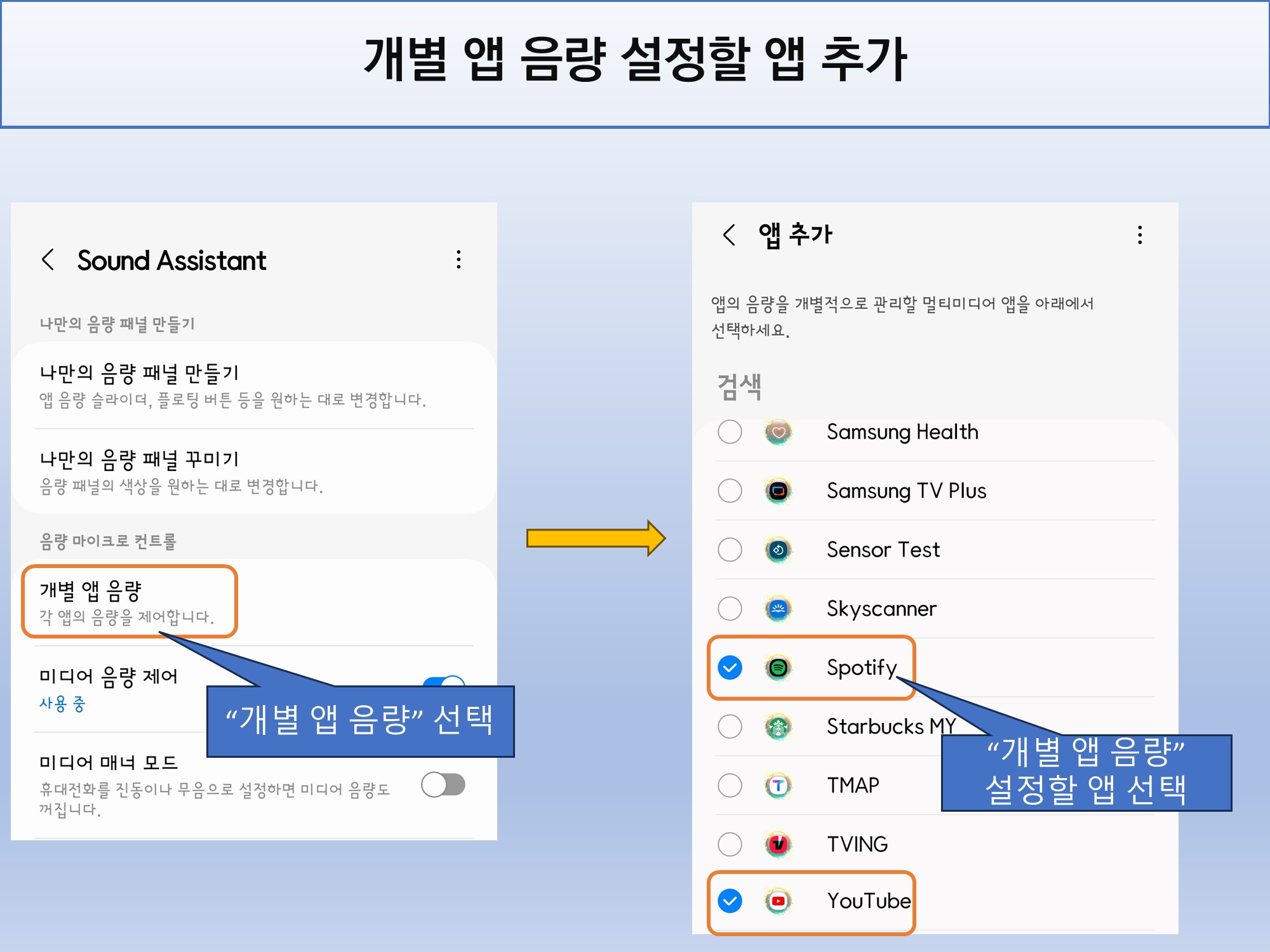
Sound Assistant 에서 개별 음량 설정할 앱 추가
Sound Assistant 설치가 완료되면 앱을 열고 “개별 앱 음량” 을 선택합니다.
개별 앱 음량 설정할 앱을 모두 선택합니다.
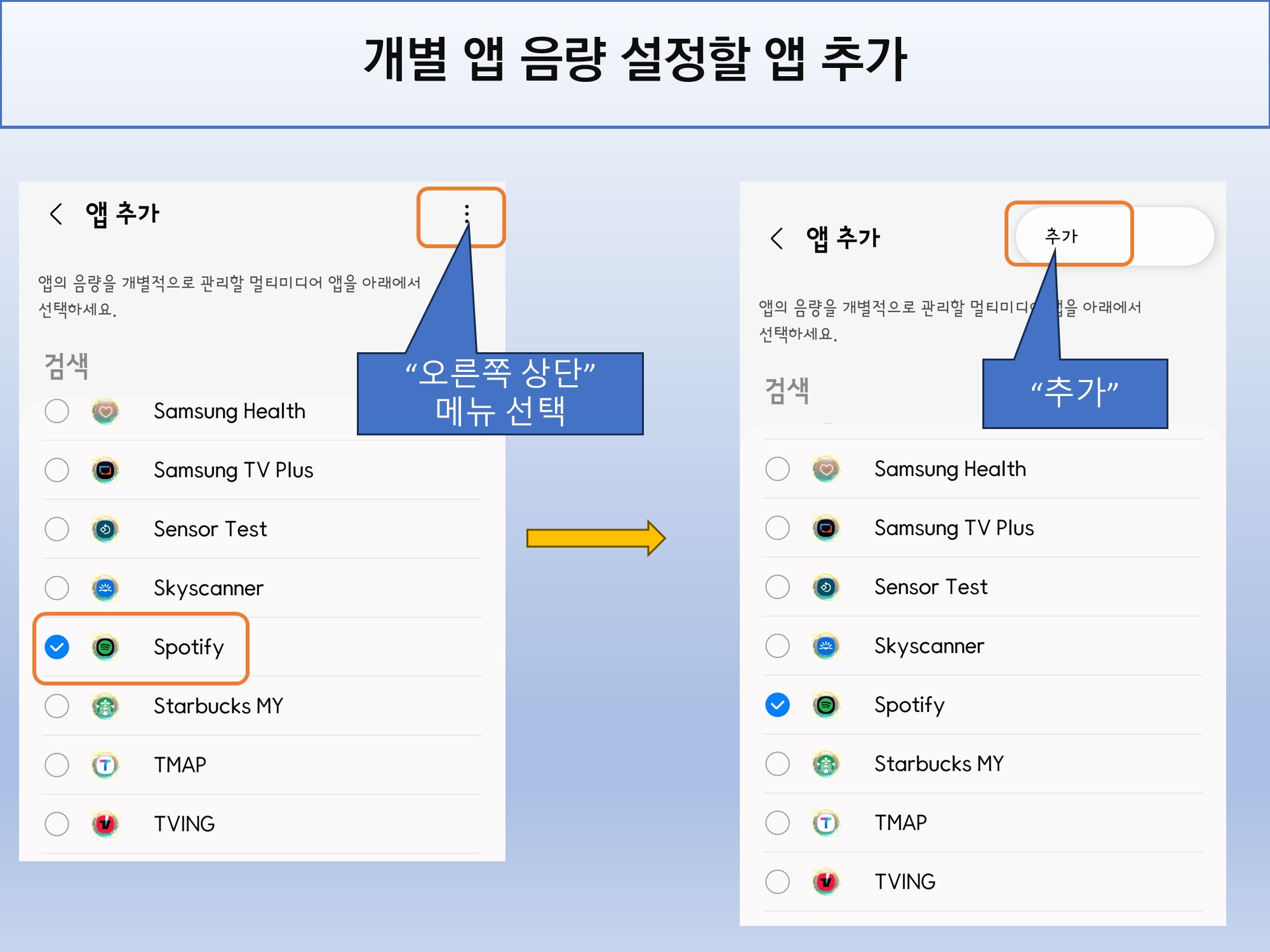
오른쪽 상단의 메뉴를 선택 후 추가를 터치해서 앱 선택을 마칩니다.
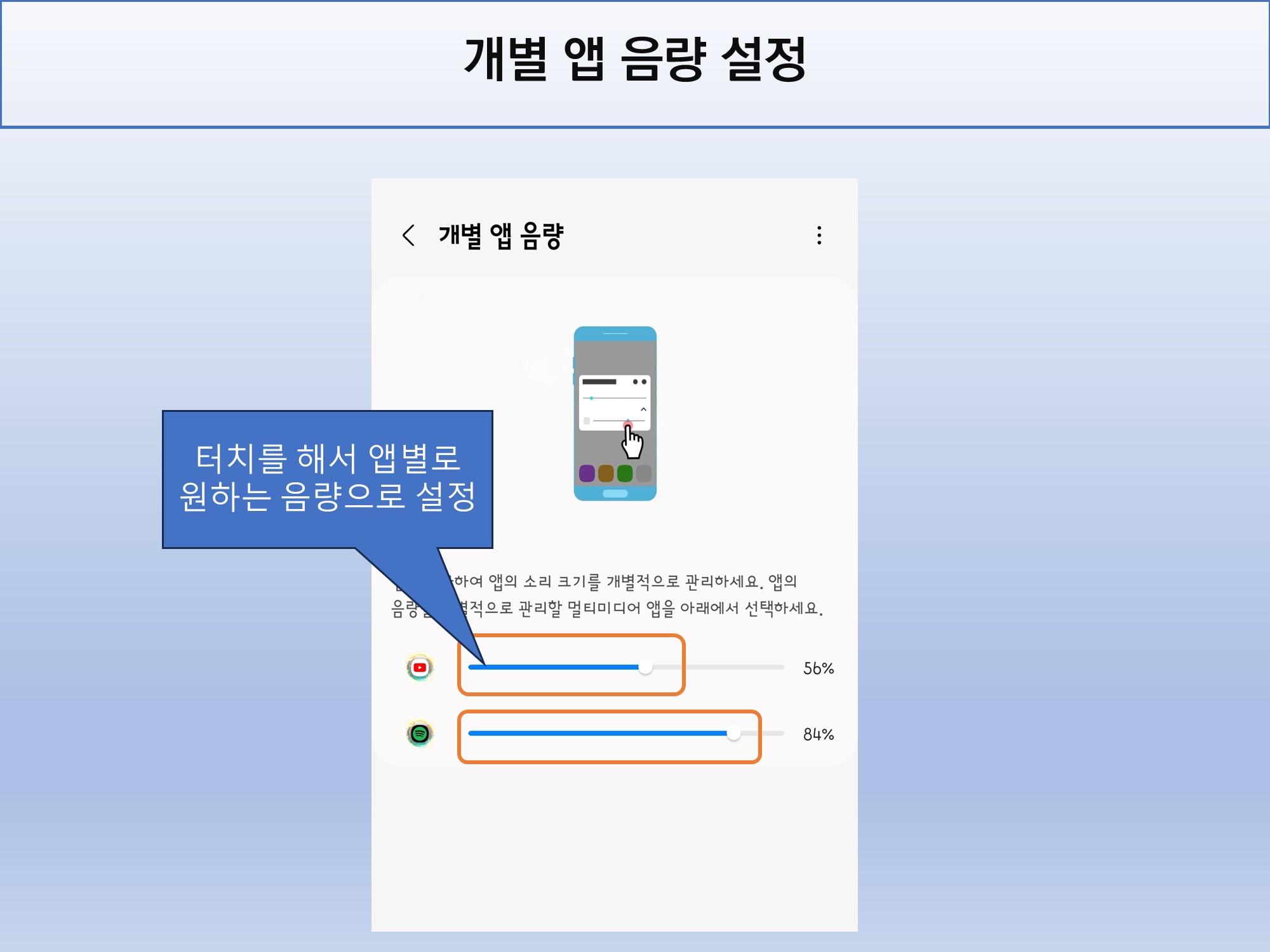
개별 앱 음량 설정하기
앱이 추가 되었으면 “개별 앱 음량” 메뉴에서 앱별로 원하는 음량으로 설정할 수 있습니다.
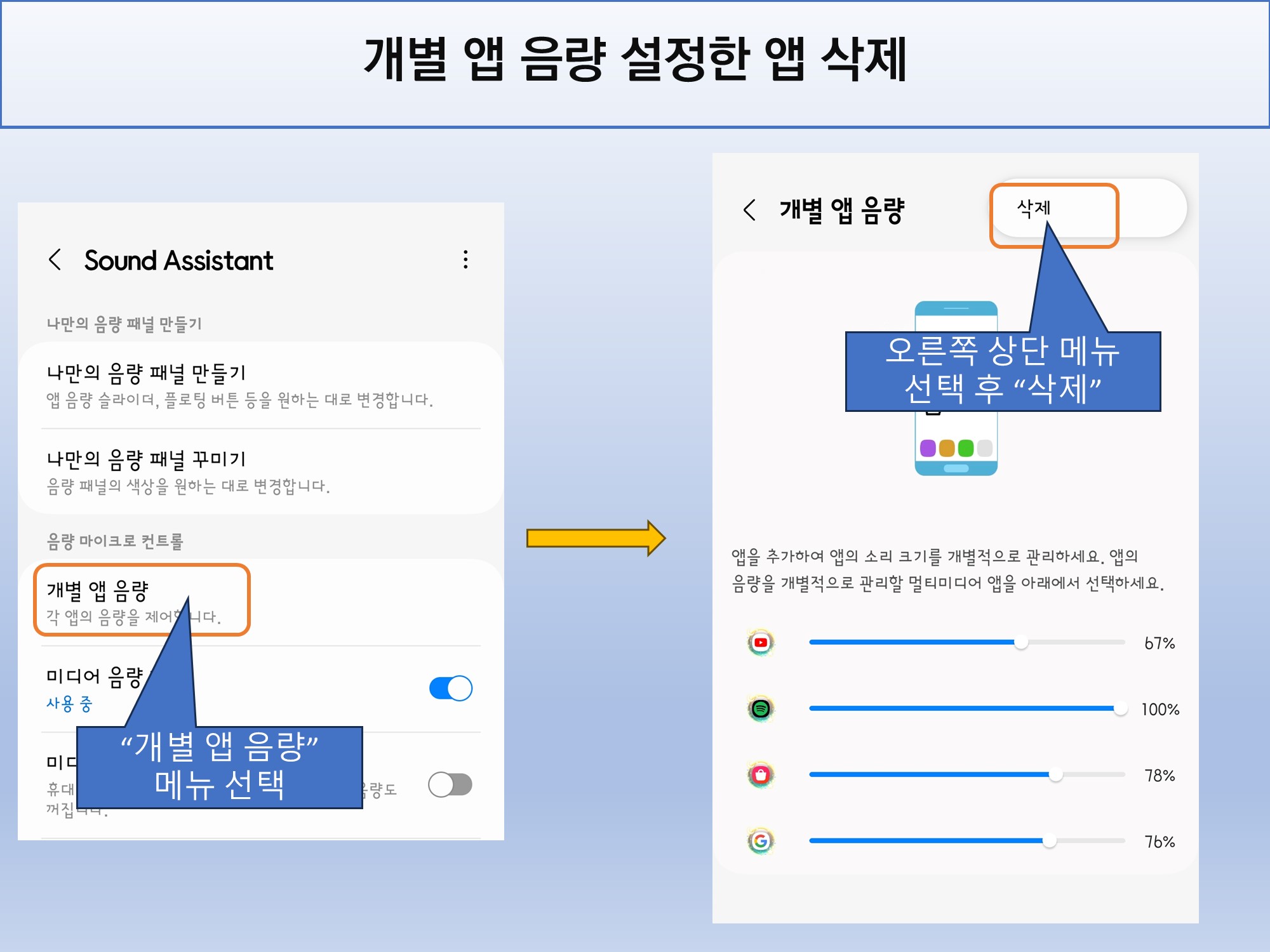
Sound Assistant 에서 개별 음량 설정한 앱 삭제
앱을 잘못 선택했거나 이용 중 개별 음량 설정이 필요 없어진 앱이 있을 경우에는 삭제할 수 있습니다.
Sound Assistant 에서 개별 앱 음량 선택 후 오른쪽 상단의 메뉴를 선택 후 삭제를 터치합니다.
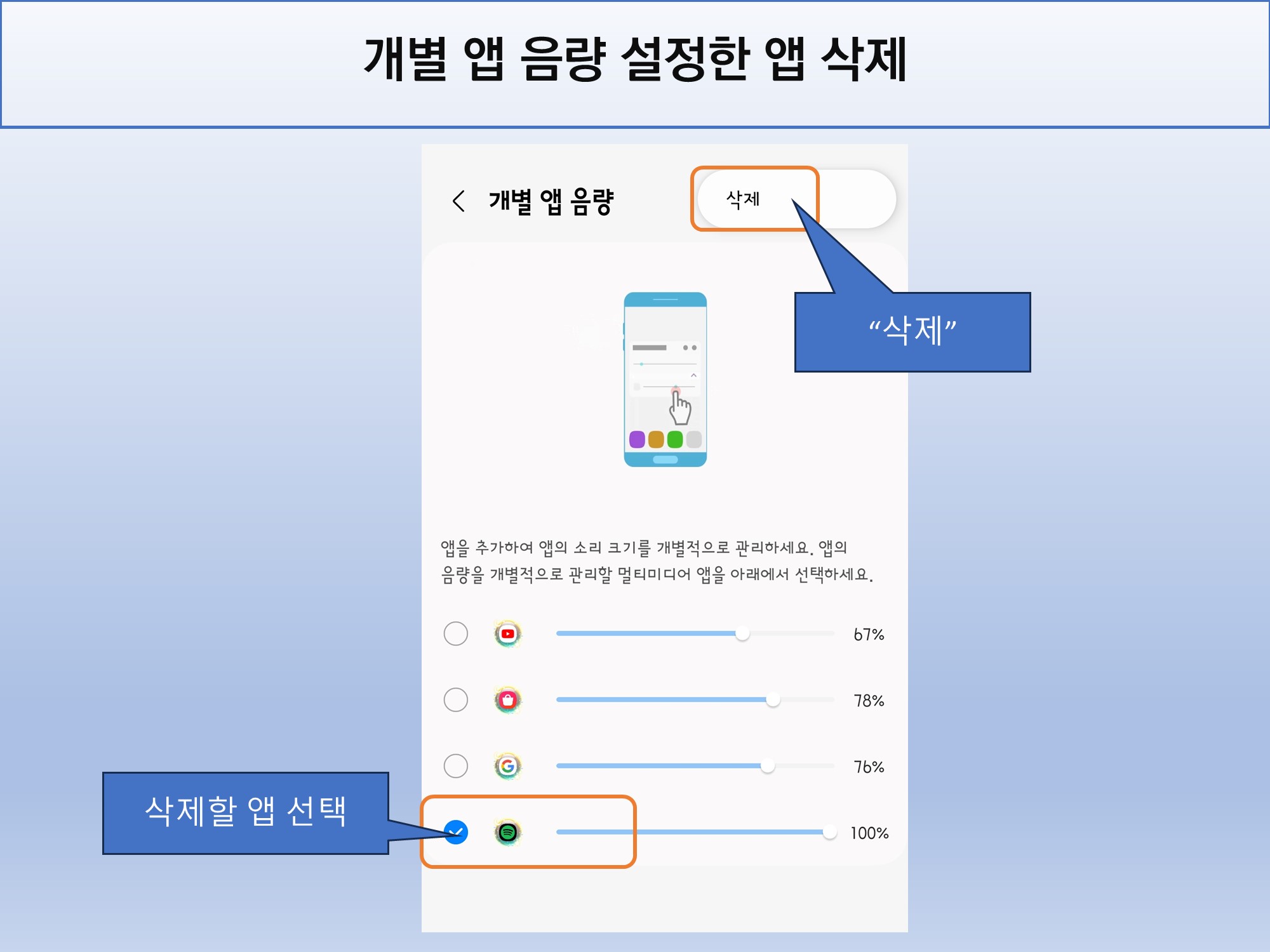
개별 앱 음량 설정 삭제를 원하는 앱을 선택하고 삭제를 선택합니다.
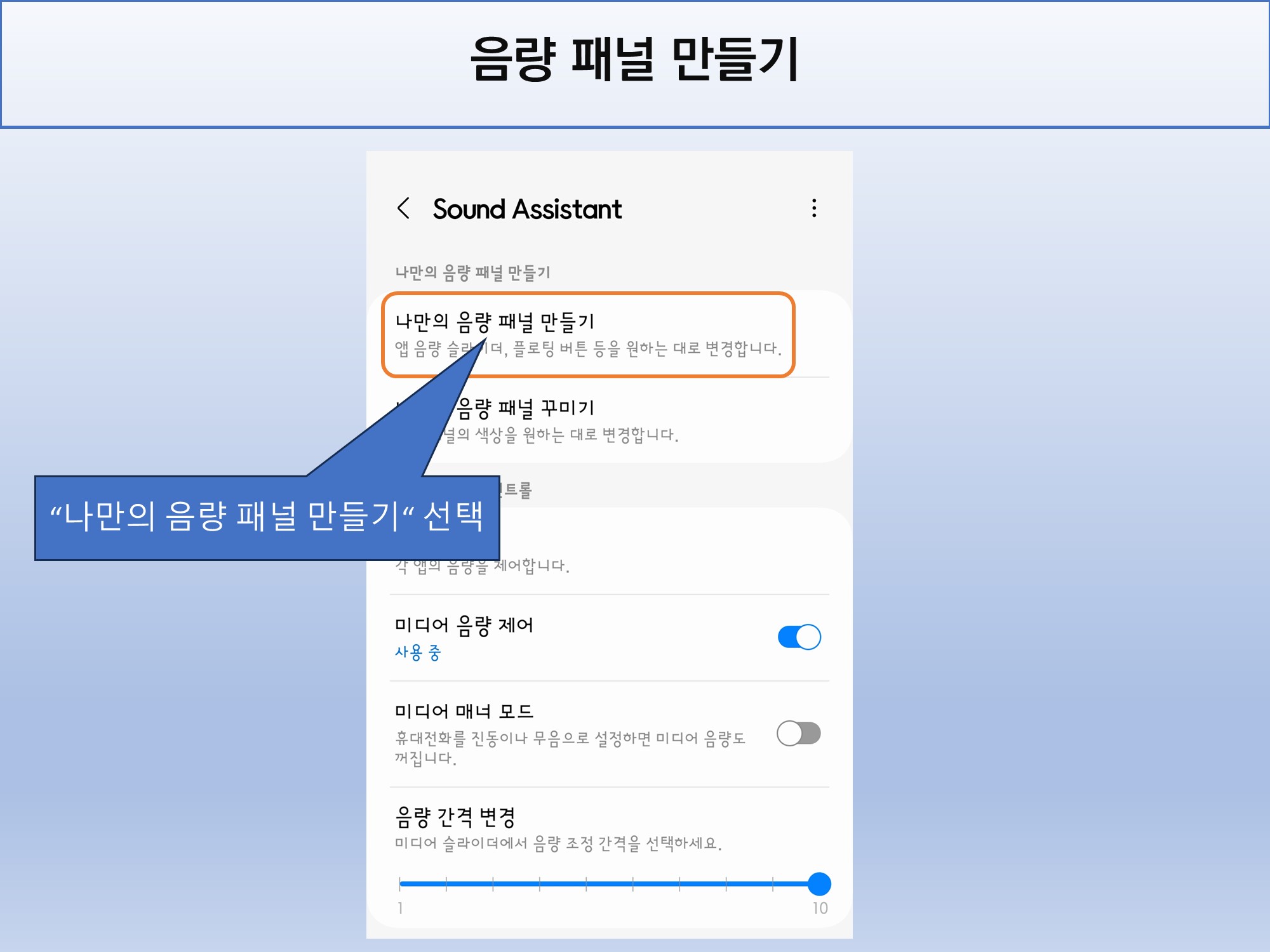
음량 패널로 만들기
앱 별로 볼륨을 설정할 수 있지만 음량 패널을 만들면 좀 더 편리하게 “개별 앱 음량” 을 설정할 수 있습니다.
Sound Assistant 에서 “나마의 음량 패널 만들기” 메뉴를 선택합니다.
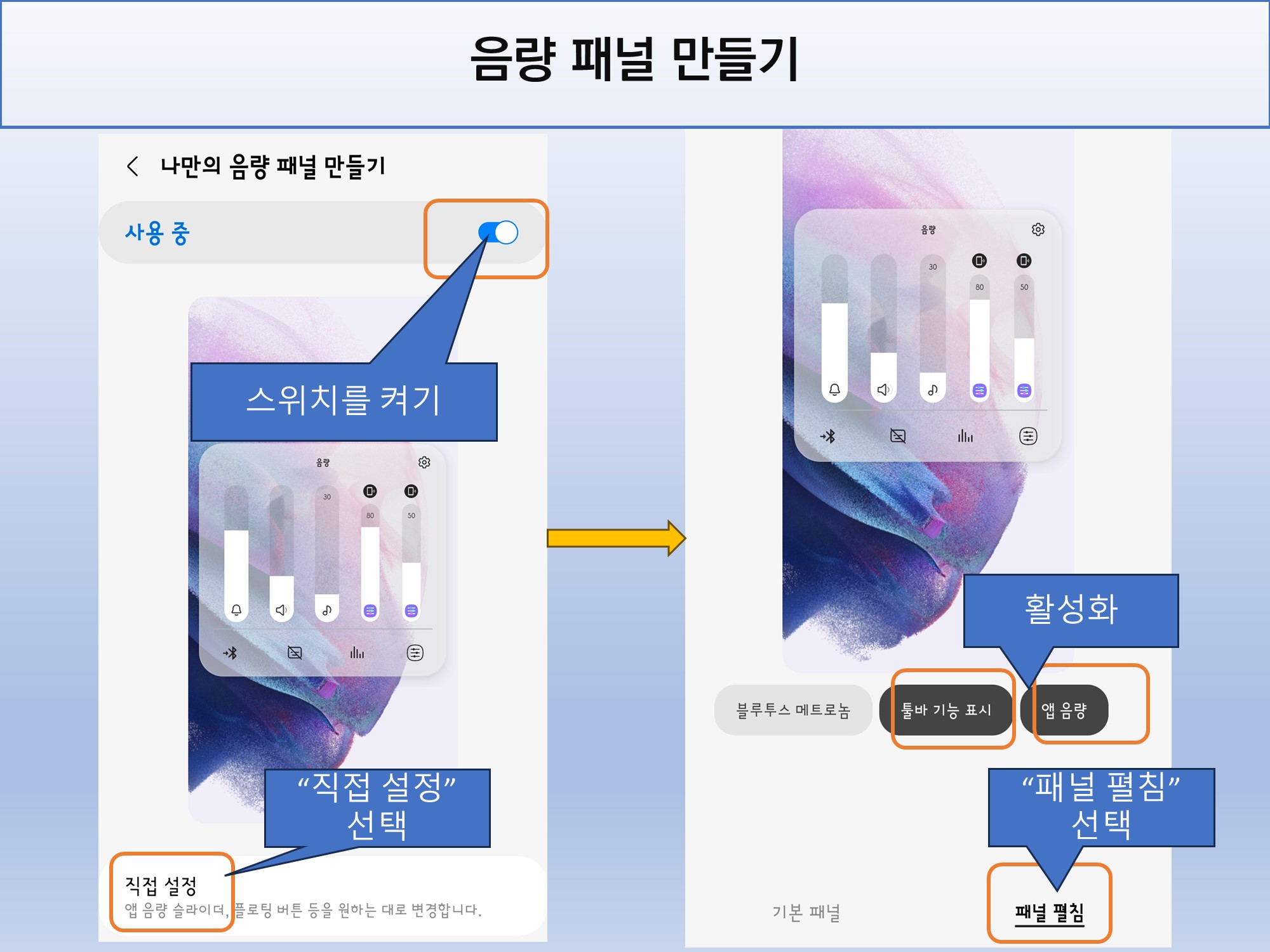
상단의 스위치를 켜서 “사용 중”으로 바뀌게 합니다.
하단의 직접 설정을 선택합니다.
“패널 펼침” 선택하고 “툴바 기능 표시”, “ 앱 음량” 을 활성화 합니다.
이제 모든 설정이 완료되었습니다.
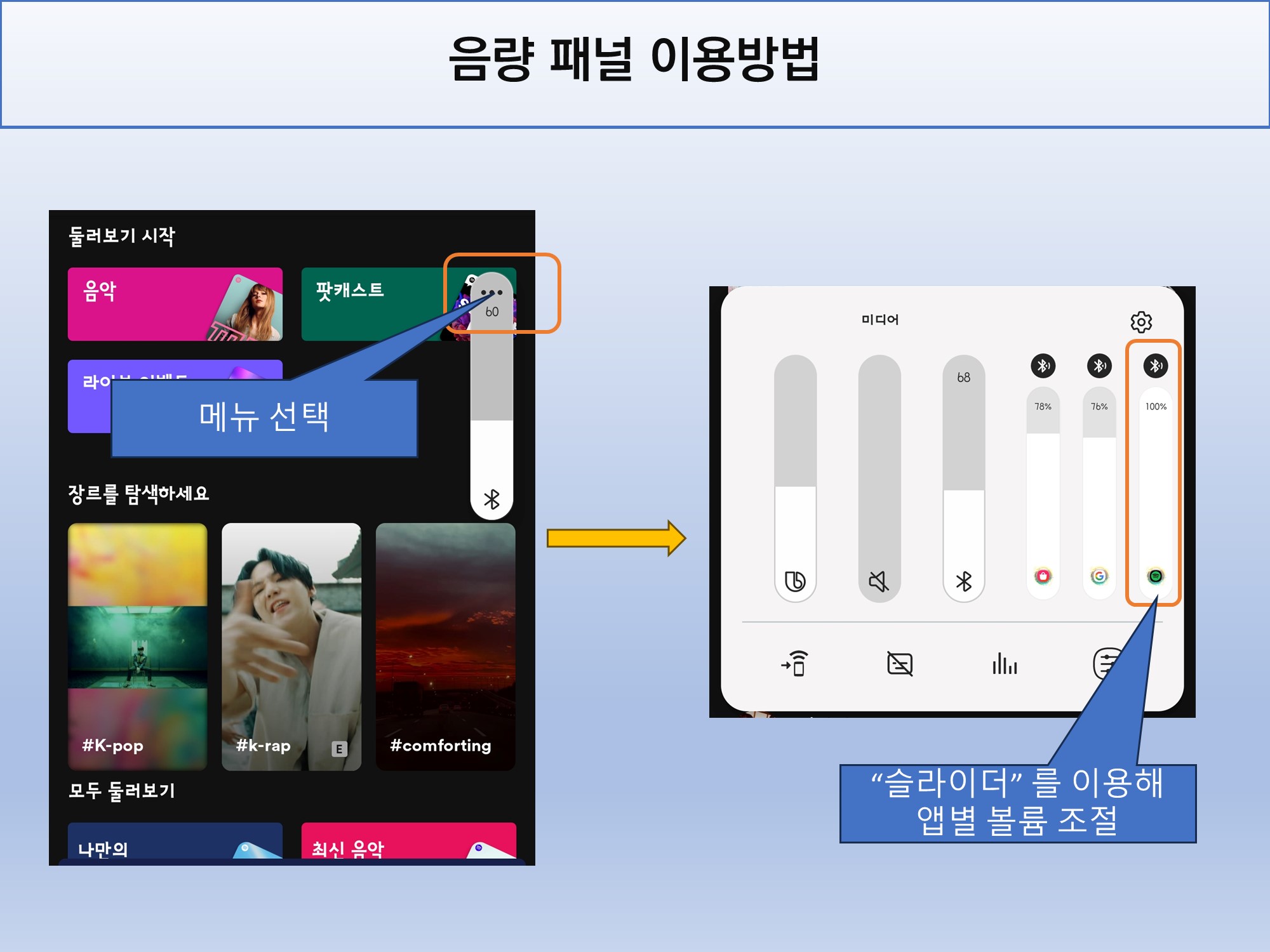
음량 패널로 개별 앱 음량 설정
개별 음량 설정한 앱 사용 후 스마트폰의 볼륨 버튼을 누르면 볼륨이 표시되고 상단에 메뉴가 표시되는 것을 확인할 수 있습니다.
메뉴를 선택한 후 슬라이더를 이용해서 앱별로 볼륨을 조절할 수 있습니다.
'IT > 스마트폰 이용팁' 카테고리의 다른 글
| 삼성 갤럭시 S23 울트라 스마트폰에서 화면 캡쳐(화면 저장) 하는 여러가지 방법들 (0) | 2024.04.27 |
|---|---|
| 안드로이드 스마트폰에서 RAM이 부족할 때 메모리 관리하는 방법 [스마트폰 이용팁] (0) | 2023.10.16 |
| 삼성 갤럭시 S23 울트라 카메라를 더 잘 활용하기 위한 몇 가지 설정 [스마트폰 이용 팁] (0) | 2023.05.31 |
| 카메라 어시스턴트(Camera Assistant) 앱을 이용해 삼성 갤럭시 스마트폰 카메라를 더 편리하게 이용하는 방법 [스마트폰 이용팁] (0) | 2023.05.29 |
| 스마트폰 카메라의 화질을 향상 시킬 수 있는 방법 [스마트폰 이용팁] (0) | 2022.09.25 |



댓글